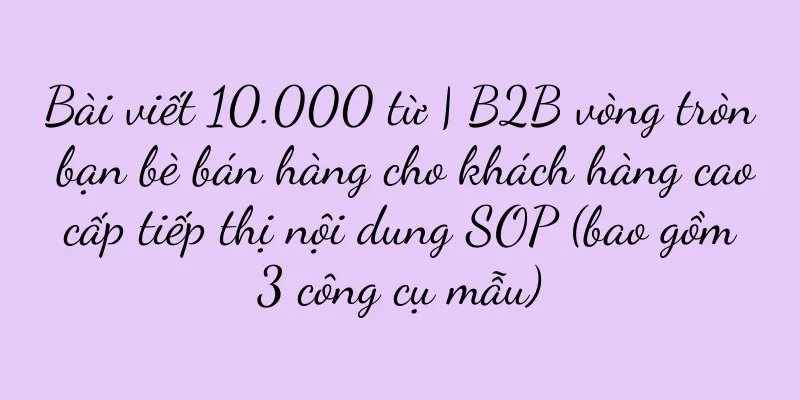Cách dễ dàng để sao lưu ảnh iPhone vào Windows (Sao lưu và đồng bộ hóa ảnh iPhone dễ dàng qua Thư viện ảnh iCloud)

|
Trong xã hội hiện đại, cuộc sống của chúng ta không thể tách rời khỏi điện thoại di động, đặc biệt là iPhone. Chúng ta thường sử dụng điện thoại di động để chụp những bức ảnh quý giá, nhưng chúng ta cũng muốn đảm bảo rằng những bức ảnh này có thể được sao lưu an toàn sang các thiết bị khác để tránh mất dữ liệu ngoài ý muốn. Bài viết này sẽ chỉ cho bạn cách dễ dàng để sao lưu ảnh từ iPhone vào máy tính Windows. 1. Bật Thư viện ảnh iCloud Bằng cách bật tính năng Thư viện ảnh iCloud trong cài đặt trên iPhone, bạn có thể tự động sao lưu ảnh của mình vào bộ nhớ đám mây iCloud. Vào Cài đặt, chạm vào ID Apple của bạn, sau đó chọn iCloud. Trong Ảnh, bật Thư viện ảnh iCloud. 2. Cài đặt và đăng nhập vào iCloud trên Windows Truy cập trang web chính thức của Apple để tải xuống và cài đặt ứng dụng iCloud cho Windows. Sau khi cài đặt hoàn tất, hãy đăng nhập vào iCloud bằng ID Apple của bạn. 3. Chọn thư mục ảnh bạn muốn tải xuống Trong iCloud dành cho Windows, nhấp vào nút “Quản lý” bên cạnh “Tùy chọn”, sau đó chọn “Thư viện ảnh iCloud” và nhấp vào “Xong”. Tại thời điểm này, bạn có thể chọn thư mục ảnh bạn muốn tải xuống máy tính Windows của mình. 4. Bắt đầu tải ảnh xuống Nhấp vào nút "Ứng dụng" và chọn "Ảnh". iCloud cho Windows sẽ bắt đầu tải xuống ảnh trong thư mục ảnh bạn đã chọn. Việc này có thể mất một chút thời gian, tùy thuộc vào số lượng ảnh bạn có và tốc độ mạng của bạn. 5. Tạo thư mục sao lưu Trên máy tính Windows, hãy tạo một thư mục để lưu trữ ảnh sao lưu trên iPhone. Bạn có thể chọn một vị trí dễ nhớ và dễ truy cập, chẳng hạn như màn hình nền hoặc thư mục Tài liệu. 6. Di chuyển ảnh vào thư mục sao lưu Sau khi tải xuống hoàn tất, bạn có thể khôi phục ảnh bằng cách chọn ảnh mong muốn từ iCloud cho Windows và kéo chúng vào thư mục sao lưu hoặc sử dụng chức năng cắt và dán để sao chép chúng từ thư mục iCloud vào thư mục sao lưu. 7. Đồng bộ hóa ảnh liên tục Khi bật Thư viện ảnh iCloud, ảnh mới trên iPhone của bạn sẽ tự động được tải lên iCloud và tải xuống máy tính Windows. Đảm bảo máy tính Windows của bạn được kết nối Internet để ảnh của bạn được đồng bộ hóa. 8. Sao lưu tự động Bất cứ khi nào bạn chụp ảnh mới, Thư viện ảnh iCloud sẽ tự động sao lưu lên iCloud và tải xuống máy tính Windows của bạn. Bằng cách này, bạn có thể đảm bảo ảnh của mình luôn được sao lưu mà không cần phải làm bất cứ điều gì thủ công. 9. Kiểm tra tiến trình sao lưu Bạn có thể tìm biểu tượng iCloud trên thanh tác vụ trên máy tính Windows, nhấp chuột phải vào biểu tượng, chọn "Thư viện ảnh iCloud" và "Bật Thư viện ảnh iCloud". Thao tác này sẽ mở iCloud cho Windows và hiển thị tiến trình sao lưu ảnh của bạn. 10. Thiết lập tùy chọn sao lưu Trong Tùy chọn iCloud dành cho Windows, bạn cũng có thể thiết lập các tùy chọn sao lưu khác. Bạn có thể chọn sao lưu ảnh chỉ khi sử dụng Wi-Fi để tránh sử dụng dữ liệu di động hoặc chọn sao lưu tệp video. 11. Truy cập ảnh bằng trang web iCloud Ngoài việc truy cập ảnh thông qua iCloud dành cho Windows, bạn cũng có thể truy cập trang web iCloud thông qua trình duyệt và duyệt ảnh của mình. Chỉ cần đăng nhập vào trang web iCloud và nhấp vào "Ảnh". 12. Đảm bảo kết nối mạng ổn định Để sao lưu và đồng bộ ảnh suôn sẻ, hãy đảm bảo cả iPhone và máy tính Windows của bạn đều được kết nối với mạng Wi-Fi ổn định. Mạng chậm hoặc không ổn định có thể gây gián đoạn hoặc lỗi trong quá trình sao lưu. 13. Tuân thủ giới hạn dung lượng lưu trữ Xin lưu ý rằng dung lượng lưu trữ do iCloud cung cấp có hạn. Nếu ảnh của bạn chiếm nhiều dung lượng lưu trữ, bạn có thể muốn mua thêm dung lượng lưu trữ để chứa tất cả ảnh của mình. 14. Kiểm tra sao lưu thường xuyên Bạn nên kiểm tra thư mục sao lưu thường xuyên để đảm bảo tất cả ảnh đã được sao lưu đúng cách. Nếu bạn gặp bất kỳ vấn đề nào, bạn có thể tải lại ảnh hoặc thực hiện các bước khác để đảm bảo dữ liệu của bạn an toàn. 15. Bằng cách bật Thư viện ảnh iCloud và cài đặt iCloud cho Windows trên Windows, bạn có thể dễ dàng sao lưu ảnh từ iPhone vào máy tính Windows. Luôn duy trì kết nối và tính ổn định của mạng, đồng thời kiểm tra bản sao lưu thường xuyên để đảm bảo tính toàn vẹn và bảo mật của dữ liệu. Hãy nhớ rằng, sao lưu là một trong những cách tốt nhất để bảo vệ những bức ảnh quý giá của bạn. |
Gợi ý
Làm thế nào để kết nối loa Bluetooth? (Các bước đơn giản hướng dẫn bạn cách kết nối thành công với loa Bluetooth)
Việc sử dụng loa Bluetooth đã trở thành một phần t...
Những chiếc điện thoại di động giá rẻ nào vào khoảng năm 2000 (được công nhận là điện thoại di động tốt nhất để chơi game)
Phạm vi giá "tỷ lệ hiệu năng/giá" rất ph...
Trẻ hóa thương hiệu: Làm sao để giới trẻ yêu mến và mua hàng của bạn?
Hiện nay tất cả các thương hiệu lớn đều hướng tới...
Cách giải quyết vấn đề không tìm thấy tai nghe Bluetooth (phải làm gì khi không tìm thấy tai nghe Bluetooth)
Điều này gây bất tiện cho chúng ta khi sử dụng. Kh...
Có đáng mua Huawei trong năm 2019 không (Trải nghiệm Huawei P60Pro)
Nghe nói năm nay đột nhiên muốn mua điện thoại di ...
Sửa lỗi không sử dụng được phím Backspace (Khôi phục nhanh chức năng bàn phím và giải quyết lỗi thường gặp không sử dụng được phím Backspace)
Dùng để xóa ký tự trước con trỏ. Phím Backspace là...
Giá của Huawei Watch GT2 được công bố trên trang web chính thức! (Giá mới nhất của Huawei Watch GT2 đã được công bố. Hãy là người đầu tiên biết hướng dẫn mua hàng.)
Huawei Watch GT2 là chiếc đồng hồ thông minh do Hu...
Phát hiện virus sử dụng CPU 100% (tác hại và biện pháp đối phó)
Cốt lõi của máy tính là CPU. Với sự phát triển liê...
Hướng dẫn tùy chỉnh mặt đồng hồ Xiaomi Mi Band 4 (Hướng dẫn từng bước cách thay đổi mặt đồng hồ cá nhân hóa của Xiaomi Mi Band 4)
Bạn cũng có thể thể hiện phong cách cá nhân của mì...
Cổng vào thương gia phiên bản web Pinduoduo (Trang web chính thức của cổng vào thương gia phiên bản Pinduoduo)
Làm thế nào để mở một cửa hàng trực tuyến? Và nhấp...
Liệu "siêu streamer" nông thôn mới có thể mang hàng về?
Trong làn sóng phục hồi nông thôn, một nhóm "...
Khi phân tích dữ liệu, 99% mọi người không thể hiểu được bức tranh này
Khi phân tích dữ liệu, nhiều người chỉ phân tích ...
Phương pháp sửa chữa nồi cơm điện AUX (biện pháp hiệu quả để giải quyết các sự cố của nồi cơm điện AUX)
Nồi cơm điện đóng vai trò quan trọng trong cuộc số...
Từ việc theo dõi giá tự động đến đàm phán giá bằng AI, cuộc chiến giá thấp trong thương mại điện tử bao quanh các thương gia
Các phương thức mua sắm mới như "chỉ hoàn ti...
Huawei One-handed Mode Quick Gestures (cải thiện sự tiện lợi và hiệu quả hoạt động, Huawei One-handed Mode Quick Gestures dẫn đầu kỷ nguyên mới về hoạt động của điện thoại di động)
Làm thế nào để cải thiện sự tiện lợi và hiệu quả c...